如何檢查 Windows 11 上的代理服務器設置
如果您不確定是否已連接到代理服務器或因任何其他原因需要檢查代理設置,那麼您來對地方了。在這裡,我們將探索在 Windows 上查找代理服務器設置的不同方法。我們還將了解如何重置 WinHTTP 代理服務器。
什麼是代理服務器?
代理服務器充當計算設備和互聯網之間的中介。當您與代理服務器建立連接並傳輸內容請求(例如流式傳輸視頻、下載文件或加載網頁)時,您的系統會通過代理服務器路由該請求。然後,代理服務器將請求轉發到萬維網上的預期目的地。
提交您的請求後,該請求將被傳輸到網站並隨後返回到您的設備。在許多情況下,使用代理服務器是有益的。一些這樣的例子包括:
代理服務器充當客戶端和互聯網之間的中介,通過隱藏真實的在線身份來允許匿名網頁瀏覽。
限制對特定站點的訪問的一種選擇是使用代理服務器,這將阻止流量定向到該站點。
網絡瀏覽中常用的代理服務器將經常訪問的站點存儲在其緩存中,目的是通過比直接從源訪問更快地提供請求的內容來加快用戶體驗。
當嘗試訪問因地理限制(例如在某個國家或地區被禁止)而受到限制的站點時,使用代理服務器可能會很有幫助。
存在多種類型的代理服務器,其中三個主要示例是開放代理、商業代理和住宅代理。互聯網上可以免費使用開放代理服務器;然而,它們的安全性無法得到保證,並且使用此類服務器成功的機會相對較小。
商業代理服務器需要付費以換取其服務,並且與可公開訪問的代理相比,它們提供增強的安全功能。
住宅代理是互聯網協議地址,用於在在線瀏覽時隱藏身份。這些類型的代理通常用於各種應用程序,例如網絡抓取、社交媒體營銷和繞過地理限制。住宅代理被認為比其他形式的代理服務器更穩定、更安全,因為它們能夠通過計算機和智能手機等個人設備運行。
在 Windows 11 上檢查代理服務器設置的各種方法
有多種方法可以檢查 Windows 操作系統上的代理服務器配置,深入研究每種方法是明智的做法。
如何使用設置應用程序檢查代理服務器設置
要在 Windows 中快速找到代理服務器配置,請使用內置的“Windows 設置”應用程序。要繼續,請按照下列步驟操作:
請更詳細地按照以下說明進行操作:同時按 Windows 鍵和字母“I”以訪問“設置”應用程序。
根據您的喜好,從菜單中相應的一側選擇“網絡和互聯網”或“代理”。
⭐ 單擊使用代理服務器旁邊的設置按鈕。 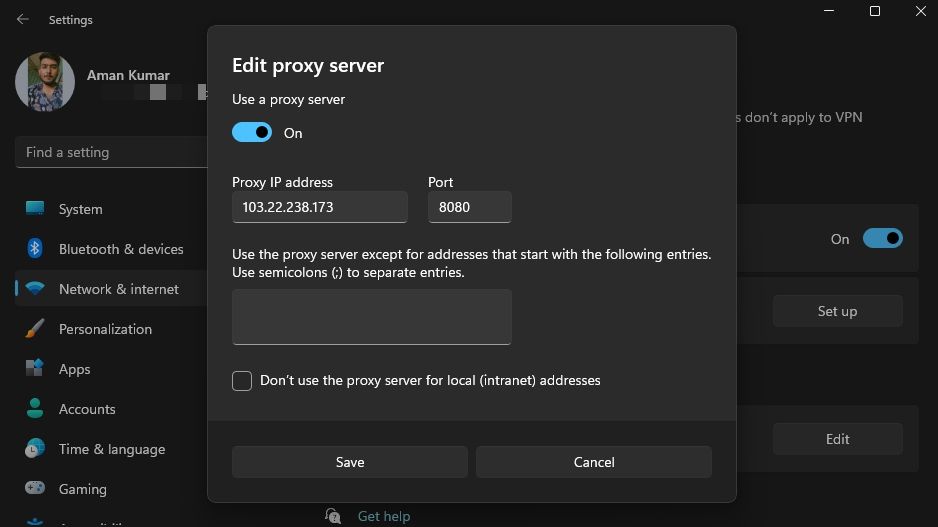
您將在“編輯代理服務器”窗口中看到代理服務器信息,該窗口將出現。
如何使用 Internet 選項檢查您的代理服務器設置
要在 Microsoft Windows 操作系統中修改計算機的互聯網連接設置,請導航至“Internet 選項”菜單。要訪問代理服務器的配置,請參閱以下步驟:
請按照以下步驟訪問計算機上的互聯網選項設置:1.按鍵盤上的 Windows 徽標鍵或單擊屏幕左下角的開始按鈕。2.在出現的搜索框中,輸入“Internet 選項”並按 Enter 鍵。3。將出現“Internet 屬性”窗口,您可以在其中調整各種與 Internet 相關的設置,例如安全、隱私和內容限制。
⭐ 切換到連接選項卡並單擊 LAN 設置。 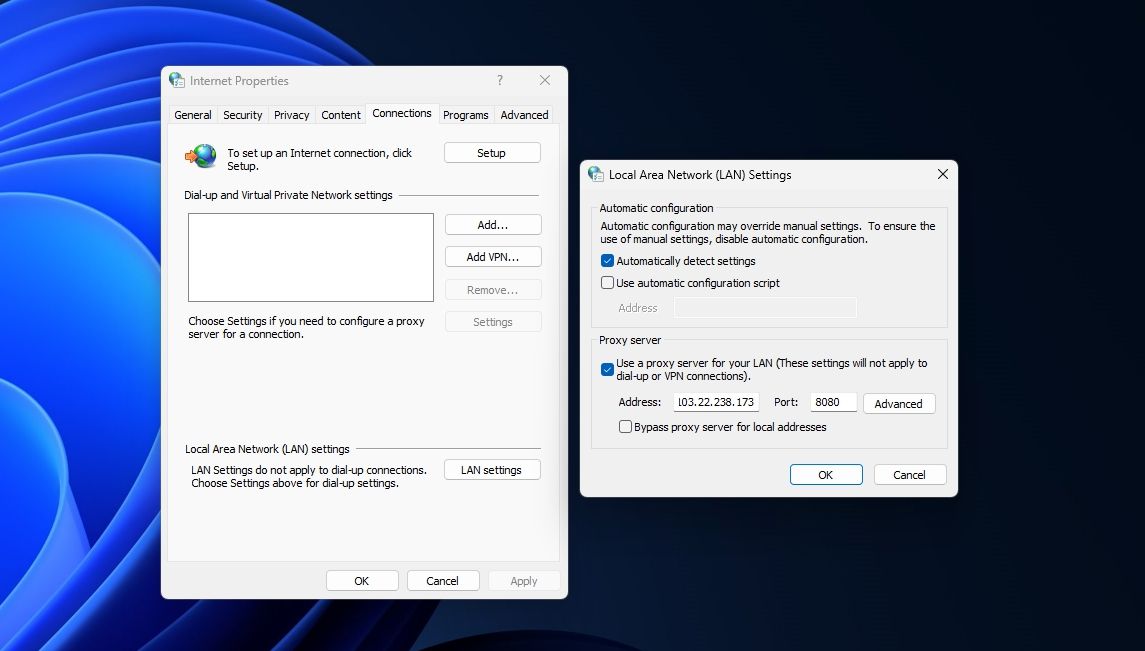
在標有“代理服務器”的小節中,您將獲得有關代理服務器詳細信息的信息。
使用不同的瀏覽器檢查您的代理服務器設置
為了使用 Google Chrome 驗證您的代理服務器配置,您可以通過在地址欄中輸入“chrome://net-internals/#proxy”並按 Enter 鍵來訪問相關設置。
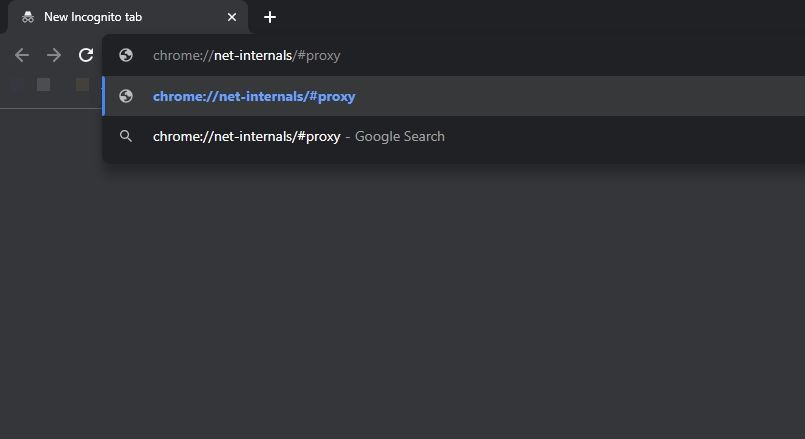
//net-internals/#proxy”,然後按鍵盤上的“Enter”鍵。
要訪問 Mozilla Firefox 中高級設置的首選項,請導航至地址欄並輸入“about:preferences#advanced”作為 URL。按“Enter”鍵後,您將被引導到一個頁面,您可以在其中向下滾動直到找到上述設置。找到後,只需單擊“配置 Firefox 連接互聯網的方式”標題旁邊的“設置”按鈕。
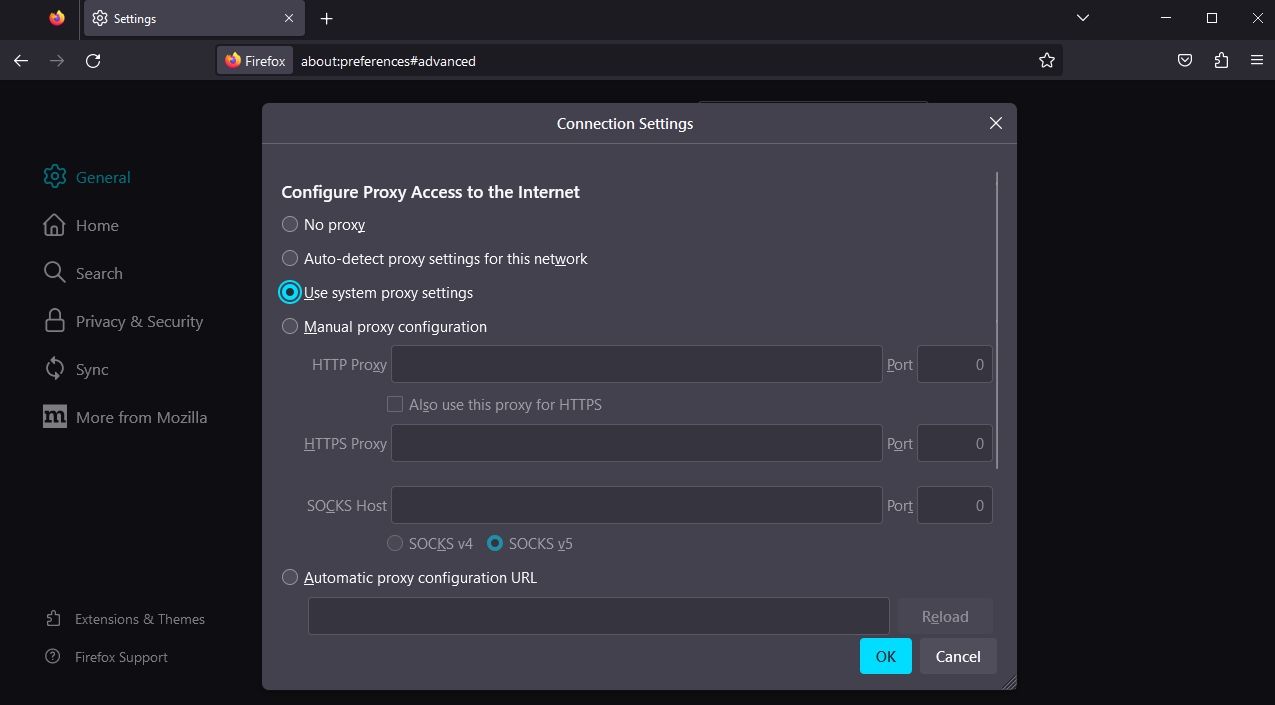
將出現一個用戶友好的界面,稱為“連接設置”窗口,可以方便地檢查和配置您選擇的代理服務器的規格。
使用命令行工具檢查您的代理服務器設置
要使用“開始”菜單在 Windows 上啟動提升的命令提示符窗口,請按照下列步驟操作:1.按 Windows 鍵打開“開始”菜單。2.在屏幕底部的搜索欄中輸入“命令提示符”。3.從搜索欄上方顯示的結果列表中,選擇標有“以管理員身份運行”的選項。
⭐ 輸入以下命令並按 Enter:
netsh.exe winhttp show proxy
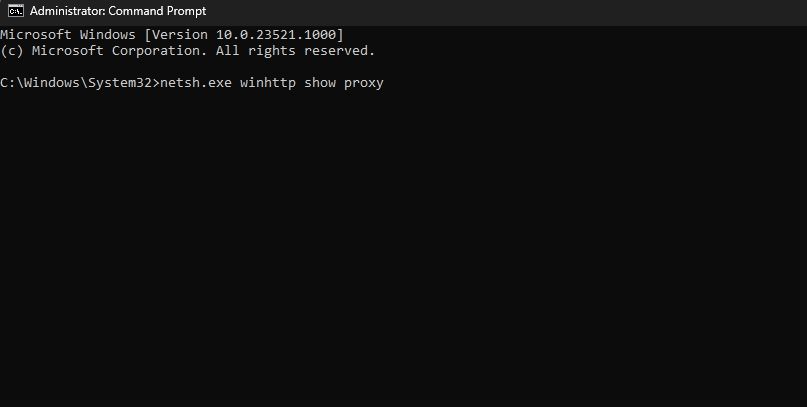
要訪問 PowerShell 中的代理服務器設置,請以管理員身份執行該實用程序(請參閱有關以提升的權限運行 PowerShell 的說明),在終端中輸入以下命令,然後按“Enter”鍵。
Get-ItemProperty -Path 'HKCU:\Software\Microsoft\Windows\CurrentVersion\Internet Settings' | findstr ProxyServer
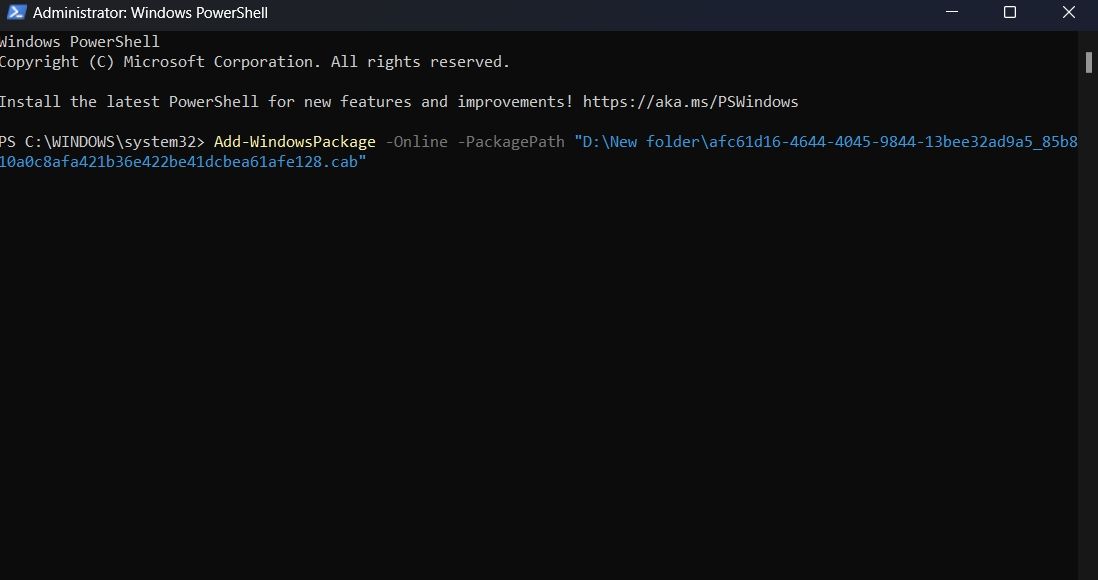
PowerShell 提供了一種檢索有關已配置代理設置的信息的方法,使用戶能夠在輸出結果中查看和檢查其所選代理服務器的規格。
如何重置 WinHTTP 代理設置
WinHTTP 代表 Windows HTTP 服務,它允許桌面應用程序和 Windows 服務之間通過 HTTP 服務器進行通信。在某些情況下,有必要重新建立 WinHTTP 代理。
如果在升級操作系統或使用 Microsoft Store 和其他通用 Windows 平台應用程序時遇到網絡連接困難,建議恢復 WinHTTP 代理設置作為潛在的解決方案。以下步驟將指導您完成此過程。
使用命令提示符重置 WinHTTP 代理設置
要通過使用具有管理權限的命令提示符重新配置 Windows HTTP 代理,請通過以提升的用戶身份訪問命令提示符並輸入提供的指令來導航到命令提示符。
netsh winhttp reset proxy
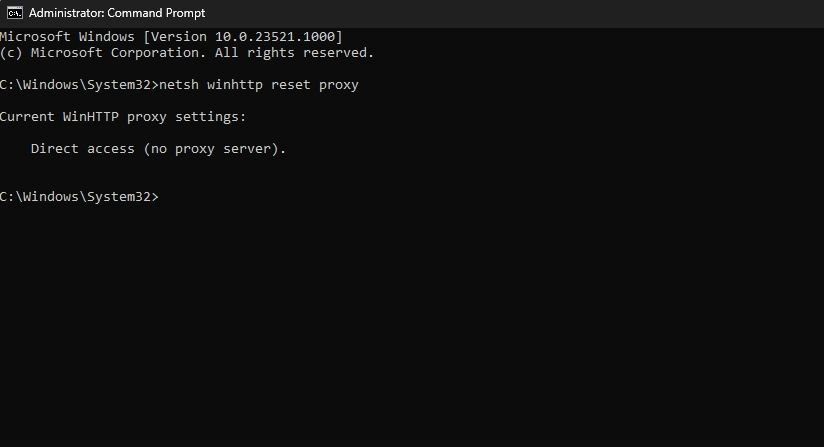
成功執行該命令後,應以消息形式顯示“直接訪問(無代理服務器)”的指示,表明已在不使用代理服務器的情況下實現了直接訪問。
使用 Internet 選項重置 WinINET 代理設置
為了修改使用 WinINET 庫而不是 WinHTTP 的通用 Windows 平台 (UWP) 應用程序的默認設置,必須繼續執行下面概述的過程,通過 Internet 選項面板調整 WinINET 代理:
請導航至“Internet 屬性”窗口中的“連接”選項卡,可以通過啟動前面概述的過程來訪問該選項卡。
⭐單擊局域網設置按鈕。
⭐選中自動檢測設置框。
⭐ 取消選中為 LAN 使用代理服務器(這些設置不適用於撥號或 VPN 連接)框。然後,單擊“確定”保存更改。 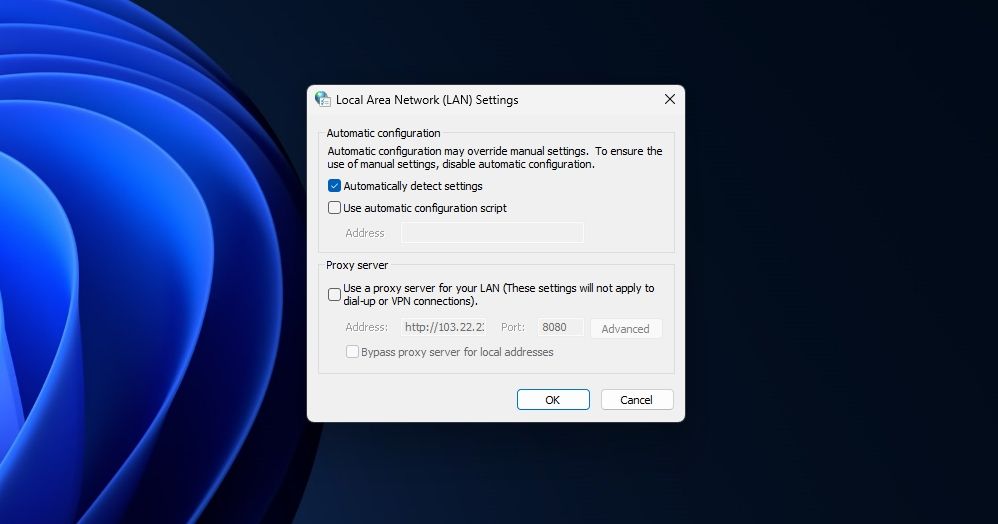
您已成功重置 WinINET 代理。
管理 Windows 上的代理服務器設置
使用代理服務器具有多種優勢,例如保護個人隱私、訪問受地理限制的站點以及許多其他好處。儘管如此,在某些情況下可能會出現需要檢查代理服務器配置的情況。
如果您正在尋求解決與互聯網連接相關的問題或希望驗證您的系統是否已連接到代理服務器,前面提到的技術提供了一種快速確定代理服務器配置的方法。